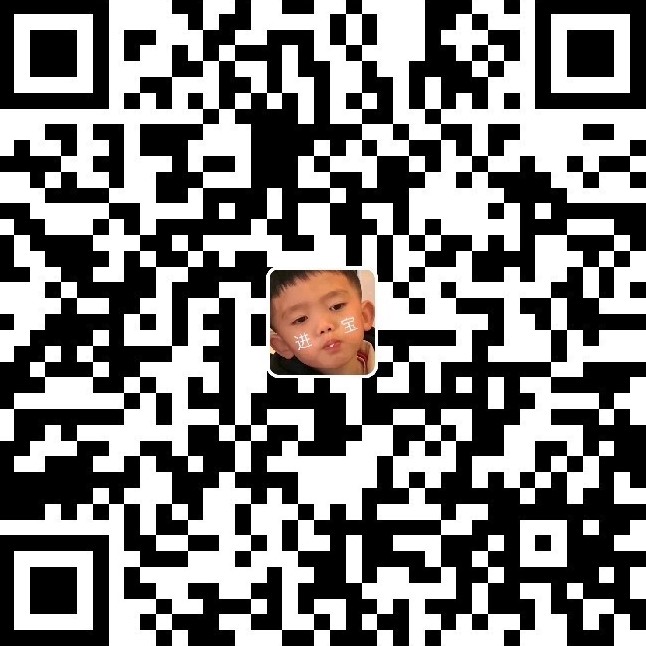你是不是也想拥有别人那样的TB甚至EB的本地磁盘呢?这边为你提供一个实现这个想法的教程——通过Raidrive将网盘映射为本地磁盘。
RaiDrive是一款开源的网盘映射工具,支持Google Drive、Google Photos、Dropbox、OneDrive、FTP、SFTP、WebDAV,该工具目前只有Windows版本。

一、注册网盘帐号
现在用的比较多的就是Google Drive和OneDrive,但是国内如果你不会科学上网的话,Google Drive是用不了的。推荐使用Onedrive速度虽然不快但还是可以的。帐号的话大学应该都有提供学校的教育邮箱,去微软官网申请账号可以获得1T的容量。
如果不是学生,博主这边会提供一些5T帐号,新的空白账号,支持修改密码。关注公众号:无岸海,回复5T帐号 即可领取。
另外博主也提供创建Google Drive团队盘的服务,同样关注公众号:无岸海,回复团队盘。
二、下载与安装
可以前往RaiDrive官网下载最新版本安装。如果觉得下载慢可以直接使用博主提供的蓝奏云链接下载,目前是最新版本,以后出了新版本也一样可以先下载这个版本,之后在软件中点击升级。
三、连接网盘与映射
由于Google服务在国内无法访问,需要代理,并不是所有人都适合,所以这篇文章以OneDrive为例。
1.修改语言
下载安装完成之后,打开软件应该是英文的,点击右上角的设置,先将语言改为中文以便你的连接与映射。
2.添加网盘
右上角点击添加,选择Microsoft-OneDrive。自定义磁盘名称,将勾选的只读去掉,否则映射之后将无法写入,点击确定。
3.登陆OneDrive帐号
输入账号密码,登陆。
4.授权RaiDrive
登陆账号后跳转到一个链接,RaiDrive请求征得许可,点击接受。
5.连接成功
提示RaiDrive将OneDrive连接到驱动器就成功了。
四、总结
这样就拥有了大容量的本地磁盘,速度方便的话OneDrive还可以但也不快,不过用来在朋友面前装一下也是可以的哈哈哈。
最后OneDrive的网盘当你用了超过90%可以免费升级25T,简便的方法就是先传个几十M的文件进去,然后复制粘贴,网速快的话十几分钟就能完成。